Mainos
 Olen ollut pitkään Mac-tekstieditorin käyttäjä, MarsEdit blogin kirjoittamiseen ja lähettämiseen WordPressiin. Itse asiassa pudottaisin kyyneleihini, jos minun piti kirjoittaa viestejä verkkopalvelun WordPress-editorin avulla. Vaikka MarsEdit tekee melkein kaiken mitä tarvitsen, uusi Mac-editori kutsui PixelPumper näyttää erittäin tyylikäiseltä vaihtoehdolta, joka on saatavana ilmaiseksi Mac App Storesta [Ei enää saatavana].
Olen ollut pitkään Mac-tekstieditorin käyttäjä, MarsEdit blogin kirjoittamiseen ja lähettämiseen WordPressiin. Itse asiassa pudottaisin kyyneleihini, jos minun piti kirjoittaa viestejä verkkopalvelun WordPress-editorin avulla. Vaikka MarsEdit tekee melkein kaiken mitä tarvitsen, uusi Mac-editori kutsui PixelPumper näyttää erittäin tyylikäiseltä vaihtoehdolta, joka on saatavana ilmaiseksi Mac App Storesta [Ei enää saatavana].
Samanlainen kuin muutama muu WordPress-toimittaja, kuten BlueGriffon BlueGriffon: Monialustainen WYSIWYG HTML-editoriOn monia syitä, miksi ihmiset tuskin käyttävät työpöytäverkkosuunnittelijoita - heitä on vain muutama käytettävissä, hyvät ovat liian kalliita ja itse web-rakennusprosessi ei ole ... Lue lisää , PixelPumper antaa sinun kirjoittaa, muokata ja lähettää blogin viestejä olemassa olevaan WordPress-blogiisi. Editorista on hyötyä myös silloin, kun viestisi tallennetaan offline-tilaan Mac-tietokoneeseen tai ajoitetaan ne lähetettäväksi milloin tahansa valitsemasi ajankohtana. PixelPumperilla voit työskennellä blogiviestien luonnoksissa ja hallita niitä ilman, että sinun on kirjauduttava sisään WordPress-tiliisi. PixelPumper vaatii Mountain Lion 10.8.2 tai uudemman.
Pääpiirteet
Voit aloittaa PixelPumper -sovelluksen lisäämällä vain WordPress-URL-osoitteen, käyttäjänimen ja salasanan. Sieltä tekstieditori lataa aikaisemmat blogiviestisi, mukaan lukien nykyiset kategoriat ja tunnisteet, ja se määrittää automaattisesti uuden viestin.

PixelPumper toimii vain WYSIWYG-editorilla, mikä tarkoittaa, että kirjoittamasi teksti sekä tyylit ja valokuvat lisäät viesteihisi, melko paljon viestisi näkyvät, kun lataat ne WordPress-blogiisi sivusto. Tämä sopii mainiosti kirjoittajille ja käyttäjille, jotka eivät halua sekoittaa HTML-koodia, mutta se saattaa olla haitta käyttäjille, jotka haluavat muokata HTML-koodia offline-tilassa.
Kuten WordPress-tekstieditorissa, myös PixelPumper sisältää valikkokohtia otsikoiden, tyyliformaattien (esim. Lihavoitu, kursivoitu, alleviivattu), lausekemerkkejä, tekstin kohdistaminen, luettelomerkit ja hyperlinkit lisäämiseksi. Nämä valikkokohteet ovat helposti saatavilla (vaikka sovellukset eivät sisällä näiden kohteiden pikanäppäimiä), ja Toisin kuin online WordPress -editori, sinun ei tarvitse vierittää selainsivua ylös ja alas saadaksesi nämä tarpeelliset työkaluja.

Valokuvien lisääminen viesteihisi PixelPumperissa on hieman samanlainen kuin niiden lisääminen WordPressiin. Napsautat Lisää kuvia valikkokohta ja valitse kuva Macin Finderissa. Kun kuva on tuotu, napsauta sitä ja ponnahdusvalikko tulee näkyviin, jotta voit valita kuvan koon ja kohdistuksen.
Koko leveyden lisäksi PixelPumper tarjoaa kaksi muuta vaihtoehtoa valokuvien koon muuttamiseksi - joko 1/3 alkuperäisen koon koosta tai voit kirjoittaa kiinteän pikselikoon. Jälkimmäinen vaihtoehto oli minulle viallinen, mutta kehittäjä kirjoitti ja kertoi, että he korjaavat sen ja tekevät parannuksia käyttäjille paremman hallinnan saamiseksi.

PixelPumperin Asetukset (kuvat) -alueella voit määrittää oletuskoon, jonka haluat kuvien näkyvän, kun niiden on asetettu koko leveydelle blogiisi. Voit myös valita, haluatko ladata kuvia verkkokalvon tarkkuuden näytöllä. Tämä vaihtoehto johtaa kuitenkin hiukan pidempään latausaikaasi blogiteksteihisi, jotka sisältävät korkearesoluutioisia kuvia.
PixelPumperin avulla on helppo lisätä esitelty kuva blogiisi. Vedä vain kuva Featured Image -ruutuun, ja PixelPumper muuttaa automaattisesti koon ja valmistelee sen lähettämistä.
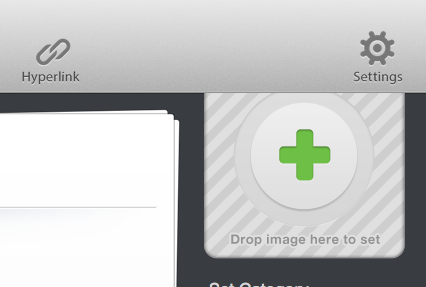
Tyylien käyttäminen tekstissä PixelPumperissa toimii myös samalla tavalla kuin WordPress-editorissa. Valitse teksti ja valitse sitten tyyli, jota haluat käyttää siihen. Jos haluat käyttää esimerkiksi otsikkotekstiä, valitse alaotsikko ja napsauta sitten Muotoilu painiketta. Sieltä valitse otsikkotunniste H1, H2,… liu'uttamalla vihreä painike oikeaan otsikkoon. Voit poistaa sovelletun otsikon valitsemalla tekstin uudelleen ja napsauttamalla Vakioteksti vaihtoehto.

Toisin kuin MarsEdit, et voi määrittää blokkiviesteillesi luokkia PixelPumper-sovelluksesta. Asennus on suoritettava online-WordPress-tililläsi. Sieltä PixelPumper lataa kategoriat, jotta voit soveltaa niitä sekä asettaa tunnisteita blogiisi.
Voit tallentaa blogiviestien luonnokset PixelPumperissa ja palata niihin myöhemmin. Kun ne ovat valmiita, voit lähettää ne suoraan WordPress-blogisivustollesi. Voit myös napsauttaa pientä vihreää aikataulupainiketta blogitekstin otsikossa ja asettaa päivämäärän ja kellonajan, jolloin haluat lähettää viestin. Valitettavasti PixelPumper ei salli sinun ladata blogi-viestejä luonnoksina, eikä se automaattisesti tallenna luonnoksia, jotka ovat kaksi hyödyllistä ominaisuutta MarsEditissä.

Alkuperäisessä julkaisussaan PixelPumperista saattaa puuttua muutama tärkeä ominaisuus, mutta tyyli ja suhteellinen käyttöliittymän yksinkertaisuuden vuoksi on vaikea jättää huomiotta, etenkin Mac-käyttäjille, jotka eivät tarvitse paljon edistyneitä ominaisuudet. Ja toisin kuin useat vaihtoehtoiset tekstieditorit Windows-käyttäjille 4 Vaihtoehtoja Windows Live Writer -sovellukselle BloggingMicrosoft ilmoitti äskettäin Windows Live -brändin loppumisesta. Vastauksena huolenaiheisiin kaikki Microsoft sanoo Windows Live Writeristä, onko se "hyvä Windows 8 -käyttöjärjestelmässä" - ei siitä, onko kehitys ... Lue lisää , PixelPumper on yksi harvoista Mac-tietokoneille.
Mutta kerro meille, mitä mieltä olet PixelPumperista. Mitä ominaisuuksia haluaisit nähdä lisättyinä?
Bakari on freelance-kirjailija ja valokuvaaja. Hän on pitkäaikainen Mac-käyttäjä, jazz-musiikin fani ja perheen mies.